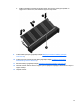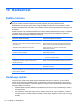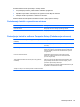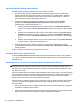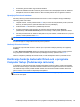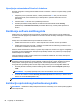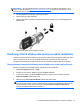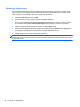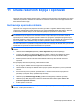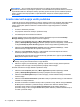HP Notebook User Guide - Linux
Upravljanje BIOS lozinkom administratora
Da biste postavili, promenili ili izbrisali ovu lozinku, sledite ove korake:
1. Otvorite Computer Setup (Podešavanje računara) uključivanjem ili ponovnim pokretanjem
sistema računara. Dok je prikazana poruka „Press the ESC key for Startup Menu“ (Pritisnite
taster ESC za meni pokretanja) u donjem levom uglu ekrana, pritisnite taster esc. Kada se
prikaže Startup Menu (Meni pokretanja), pritisnite f10.
2. Koristite pokazivački uređaj ili tastere sa strelicama da biste izabrali stavke Security
(Bezbednost)> Setup BIOS Administrator password (Podešavanje BIOS lozinke
administratora), a zatim pritisnite taster enter.
●
Da biste podesili administratorsku lozinku, unesite lozinku u polja Enter New Password
(Unesite novu lozinku) i Confirm New Password (Potvrdite novu lozinku), a zatim pritisnite
enter.
●
Da biste promenili administratorsku lozinku, unesite važeću lozinku u polje Enter Current
Password (Unesite važeću lozinku), unesite novu lozinku u polja Enter New Password
(Unesite novu lozinku) i Confirm New Password (Potvrdite novu lozinku), a zatim pritisnite
enter.
● Da biste izbrisali administratorsku lozinku, unesite važeću lozinku u polje Enter Password
(Unesite lozinku), a zatim četiri puta pritisnite enter.
3. Da biste sačuvali promene i izašli iz programa Computer Setup (Podešavanje računara),
koristite tastere sa strelicama da biste izabrali stavke Exit (Izađi) > Exit Saving Changes (Izađi i
sačuvaj promene).
Promene stupaju na snagu kada se računar ponovo pokrene.
Unošenje BIOS lozinke administratora
U odzivniku Enter password (Unesite lozinku) otkucajte administratorsku lozinku, a zatim pritisnite
enter. Posle 3 neuspela pokušaja unosa administratorske lozinke morate ponovo pokrenuti računar i
pokušati ponovo.
Korišćenje DriveLock lozinke za Computer Setup (Podešavanje računara)
OPREZ: Da biste sprečili da čvrsti disk zaštićen DriveLock funkcijom postane trajno neupotrebljiv,
zabeležite DriveLock korisničku lozinku i DriveLock glavnu lozinku na bezbednom mestu dalje od
vašeg računara. Ukoliko zaboravite obe DriveLock lozinke, čvrsti disk će biti trajno zaključan i neće
više moći da se koristi.
DriveLock zaštita sprečava neovlašćen pristup sadržajima čvrstog diska. DriveLock se može primeniti
samo na interne čvrste diskove računara. Nakon primenjivanja DriveLock zaštite na disk jedinicu, za
pristup disk jedinici mora se uneti lozinka. Disk jedinica mora biti ubačena u računar ili napredni
replikator portova da bi DriveLock lozinke mogle da joj pristupe.
Da bi se DriveLock zaštita primenila na interni čvrsti disk, moraju se zadati korisnička i glavna lozinka
u softveru Computer Setup (Podešavanje računara). Imajte sledeće na umu povodom korišćenja
DriveLock zaštite:
●
Nakon primenjivanja DriveLock zaštite na čvrsti disk, njemu se može pristupiti samo unošenjem
korisničke ili unošenjem glavne lozinke.
● Vlasnik korisničke lozinke treba da bude svakodnevni korisnik zaštićenog čvrstog diska. Vlasnik
glavne lozinke može da bude svakodnevni korisnik ili administrator sistema.
64 Poglavlje 10 Bezbednost